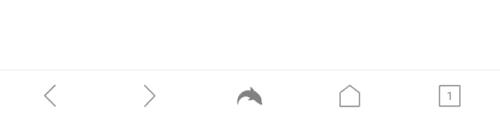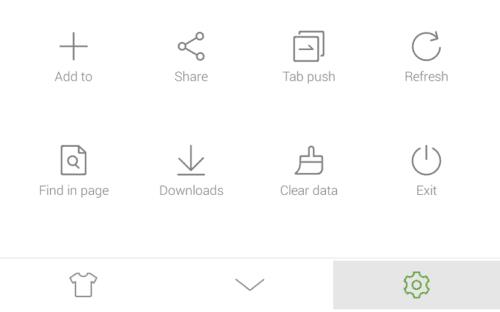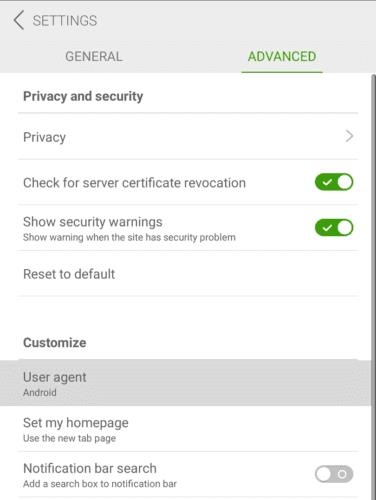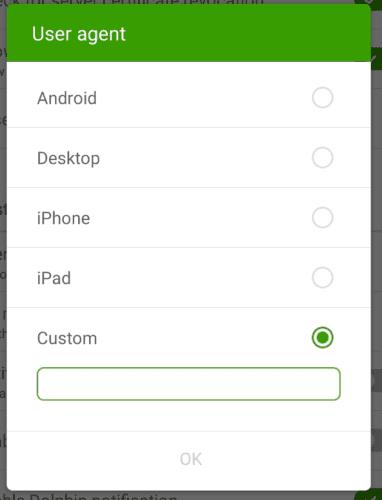La mayoría de los sitios web están configurados con al menos dos diseños, uno optimizado para usuarios de escritorio y el otro optimizado para dispositivos móviles. Hay dos formas principales en que los sitios web determinan el diseño que se debe mostrar para el usuario, la resolución y el agente de usuario.
La resolución de un dispositivo no es una forma particularmente confiable de determinar si un dispositivo es un teléfono móvil o una computadora de escritorio. Si bien los teléfonos se usan generalmente en modo vertical y los escritorios se usan en modo horizontal, es fácil girar un teléfono a modo horizontal y muchos monitores de escritorio pueden girar en vertical.
El agente de usuario es otro método que se utiliza de forma independiente o en combinación con la resolución para determinar desde qué plataforma se accede al sitio web. El agente de usuario es un encabezado de solicitud, una forma de metadatos, enviado por un navegador que generalmente informa al sitio web sobre el sistema operativo aproximado y la versión del navegador que se utiliza para acceder al sitio web.
Si intenta ver el diseño del escritorio en un dispositivo móvil y no funciona, es posible que el problema sea que el sitio web esté utilizando su agente de usuario para determinar que es un usuario móvil. La mayoría de los navegadores móviles no le ofrecen la opción de cambiar esto en absoluto. El navegador Dolphin en Android es uno de los pocos que lo hace.
Para cambiar su agente de usuario en el navegador Dolphin, debe ingresar a la configuración de la aplicación tocando primero el ícono de Dolphin en el centro de la barra inferior.
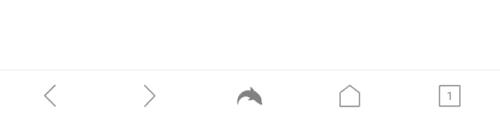
Toque el icono de Dolphin en el centro de la barra inferior para poder acceder a la configuración de la aplicación.
En la esquina inferior derecha del panel emergente, toque el icono de la rueda dentada para abrir la configuración.
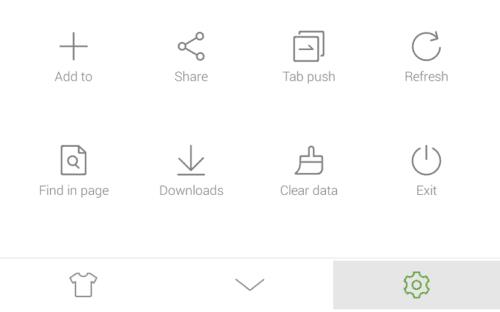
Toque el icono de la rueda dentada en la parte inferior derecha del panel emergente para abrir la configuración.
Cambie a la pestaña "Avanzado" en la esquina superior derecha, luego toque "Agente de usuario" en la parte superior de la subsección "Personalizar".
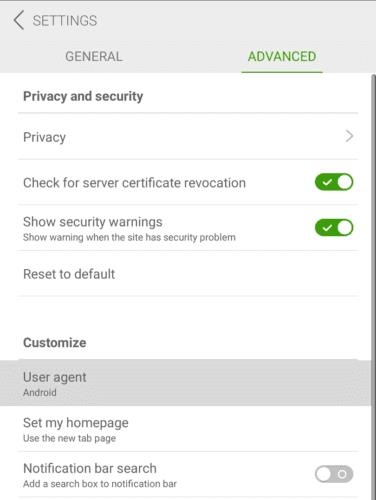
Toca "Agente de usuario" en la parte superior de la subsección "Personalizar" de la pestaña "Avanzado".
Seleccione uno de los cuatro agentes de usuario integrados o toque "Personalizado" e ingrese su propio valor, luego toque "Aceptar" para guardar.
Sugerencia: No existen reglas que rijan el valor del agente de usuario, así que no dude en ingresar el valor que desee.
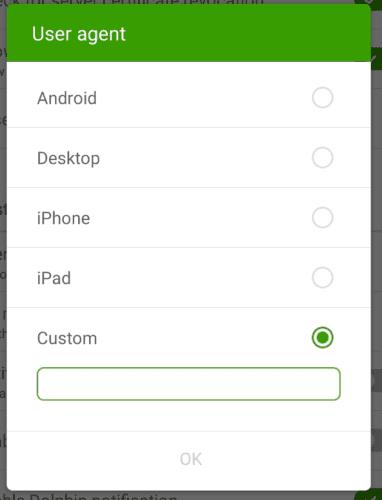
Seleccione uno de los agentes de usuario integrados o ingrese uno personalizado, luego toque "Aceptar" para guardar.